
Отображение информации о заряде батареи ноутбука, как правило, не вполне соответствует реальности. Чтобы знать точно, что именно происходит с батареей, нужны специализированные инструменты
1. BatteryInfoView
Самый простой инструмент для сбора информации о батареи. Бесплатная утилита BatteryInfoView выдает основные данные об аккумуляторе. Она разделена на две составляющих. Первая представляет собой экран с информацией о емкости батареи и уровне износа на текущий момент. Вторая составляющая — журнал, содержащий состояние мощности, скорость разряда, напряжение и емкость.
Эти статистические данные отслеживаются с указанной частотой. Их можно сохранить в виде текстового файла, чтобы в дальнейшем проверить работу аккумулятора.
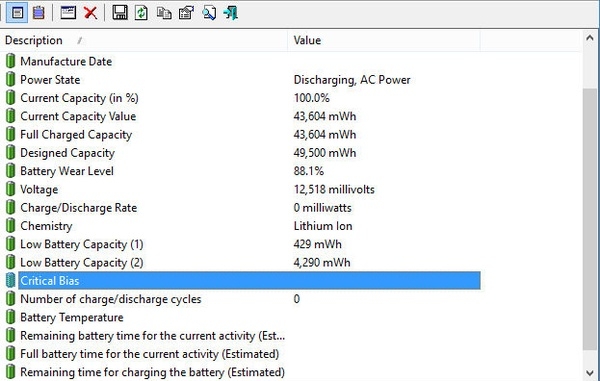
2. BatteryMon
Утилита BatteryMon собирает данные о емкости и скорости разряда, выводя на экран график в режиме реального времени. Это удобный способ отследить состояние батареи, производительность которой со временем ухудшается. BatteryMon можно установить как небольшой виджет экрана, или настроить программу, чтобы уведомления о достижение графиком определенной точки приходили на электронную почту.Программа рассчитана на долгосрочное отслеживание здоровья аккумулятора. Чтобы вести учет производительности батареи, текущие параметры можно сравнивать с данными, собранными ранее. Утилита BatteryMon справится с этой задачей. С ней можно сравнивать показания, полученные на протяжение всего периода использования приложения.
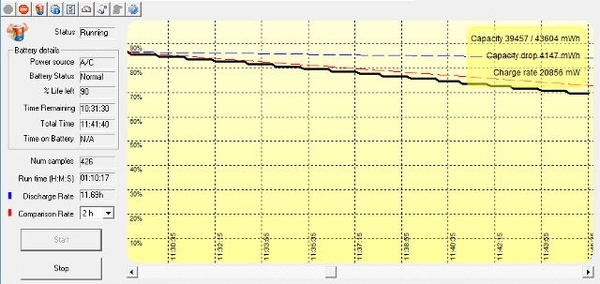
3. BatteryCare
Программа BatteryCare позволит перекалибровать батарею с помощью преднамеренного разгона. Чтобы аккумулятор работал хорошо и долго, нужно разобраться в правилах его использования, в частности, разряда. Эксперты считают, что нельзя полностью разряжать батарею, так как это может нанести ей ущерб в дальнейшем. Лучше позволить ноутбуку понемногу разряжаться и часто перезаряжаться.
Однако, именно такой тип использования затрудняет калибровку. Отслеживать заряд аккумулятора в дальнейшем будет трудно, а показания станут неточными. BatteryCare решает проблему, в процессе собирая общую информацию о состояние батареи и ее емкости.
Полностью зарядив аккумулятор и разрядив его до максимально низкого безопасного уровня, вы можете перекалибровать индикатор заряда и сделать его наиболее точным.
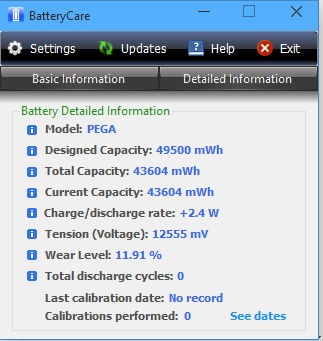
4. BatteryBar
BatteryBar — это простая утилита для панели инструментов, обеспечивающая быстрый доступ к сведениям о батареи.
В трее уже есть значок аккумулятора, который отображает минимум информации о батарее. Другие приложения в нашей статье более крупные, но дают больше данных. Компромиссом становится BatteryBar, которая не занимает много места на экране или в ресурсах, но показывает развернутую информацию об аккумуляторе.Это немного больший по размеру значок батареи, кликнув по которому, вы увидите общую емкость и уровень износа. Программа не выдает много данных, но очень интересна по дизайну.
Базовая версия BatteryBar бесплатная, но есть и профессиональные версии, имеющие более обширный функционал. Все версии обеспечивают быстрый и легкий способ получения данных о батарее.
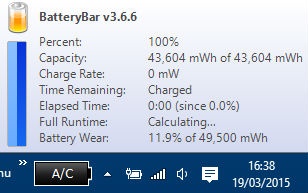
5. AIDA64
Классическое приложение для получения полных сведений о компьютере — AIDA64. Программа также выполняет текст аккумулятора ноутбуку, выдавая информацию о его пригодности для работы. В пункте «Компьютер» — «Электропитание» будет отображено состояние батареи, паспортная емкость, текущая емкость и степень изношенности.
6. Windows 10 Battery Saver
Последняя версия ОС Windows имеет встроенный аккумуляторный инструмент. Это новое дополнение, получить доступ к которому можно открыв приложение «Настройки» или нажав сочетание Windows + I — «Система» — «Батарея» — «Настройки экономии заряда батареи». Ставим галочку в поле и определяем уровень заряда для батареии.
Впервые представленный Battery Saver для Windows Phone ограничивает фоновые процессы на устройстве, сокращая расход энергии. Включить его можно в любое время, но, чтобы он не мешал работе, лучше активировать приложение, когда ПК активно не используется.
Панель Battery Saver содержит секцию использования аккумулятора. В ней отображаются цифры, которые расходует система, экран и Wi-Fi в процессе автономной работы. Опция не даст того же объема данных, что и сторонние приложения, но поможет увидеть кратковременные последствия для батареи активного использования компьютера.
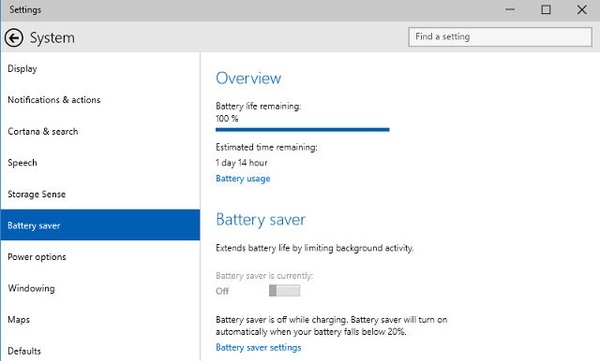
7. Командная строка
Помимо сторонних ресурсов, минимальные сведения об износе батареи можно получить через командную строку Windows 7 и более новых версий. Для начала нужно полностью подзарядить ноутбук. Через поиск программ в пуске находим cmd и запускаем ее от имени администратора. Вводим команду powercfg energy и ждем 60 секунд. По завершению анализа, видим пусть к результатам теста. Открываем полученный файл и находим строки «расчетная емкость» и «последняя полная зарядка». Первый параметр показывает, какая емкость аккумулятора была на момент его изготовления. А второй — емкость в настоящий момент. Следом указано процентное соотношение последней полной подзарядки. Например 34% говорят нам о том, что аккумулятор находится в плохом состояние.








